Ai Cập¶
Cài đặt¶
Cài đặt các mô-đun sau để có được tất cả các tính năng của bản địa hóa tiếng Ai Cập:
Tên |
Tên kỹ thuật |
Sự miêu tả |
|---|---|---|
Ai Cập - Kế toán |
|
Mặc định gói bản địa hóa tài chính |
Tích hợp hóa đơn điện tử Ai Cập |
|
Hóa đơn điện tử của Ai Cập¶
SoOn tuân thủ các yêu cầu về lập hóa đơn điện tử của Cơ quan Thuế Ai Cập (ETA).
Quan trọng
Hóa đơn điện tử của Ai Cập có sẵn từ SoOn 15.0. Nếu cần, nâng cấp cơ sở dữ liệu của bạn.
Xem thêm
/quản trị/nâng cấp
Đăng ký SoOn trên cổng ETA của bạn¶
Bạn phải đăng ký hệ thống SoOn ERP trên cổng ETA để nhận thông tin xác thực API. Bạn cần những mã này để cấu hình ứng dụng Kế toán SoOn của bạn.
Truy cập hồ sơ công ty của bạn trên cổng ETA bằng cách nhấp vào Xem hồ sơ người nộp thuế.
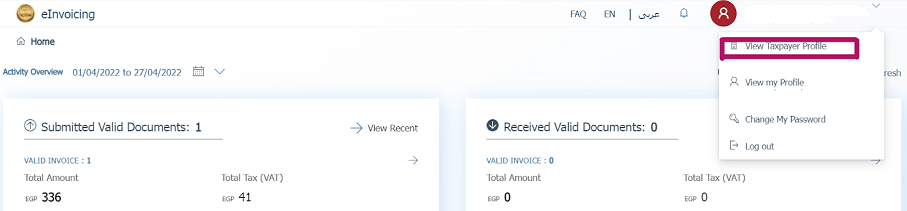
Tiếp theo, bạn vào phần Respecatives rồi nhấn vào Register ERP. Điền vào ERP Tên (ví dụ: SoOn) và để trống các trường khác.
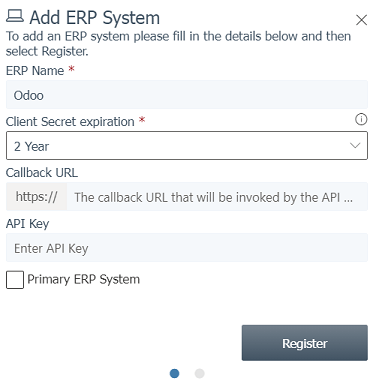
Sau khi đăng ký thành công, trang web sẽ hiển thị thông tin xác thực API của bạn:
ID khách hàng
Bí mật khách hàng 1
Bí mật khách hàng 2
Ghi chú
ETA sẽ cung cấp cho bạn tên người dùng và mật khẩu để truy cập cổng thông tin trực tuyến của họ.
Yêu cầu ETA cũng cung cấp cho bạn quyền truy cập vào cổng thông tin tiền sản xuất.
Các mã này được giữ bí mật và cần được lưu trữ an toàn.
Cấu hình trên SoOn¶
Để kết nối cơ sở dữ liệu SoOn với tài khoản cổng thông tin ETA của bạn, hãy truy cập và đặt ETA Client ID và :guilabel :Bí mật ETA mà bạn đã truy xuất khi đăng ký SoOn trên cổng ETA của bạn. Đặt ngưỡng lập hóa đơn nếu cần.
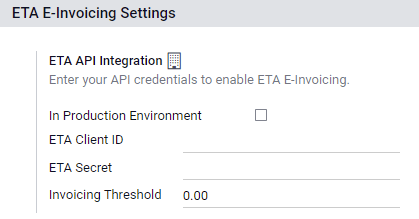
Quan trọng
Kiểm tra trên cổng tiền sản xuất của bạn trước khi bắt đầu phát hành hóa đơn thực trên cổng ETA sản xuất.
Thông tin xác thực cho môi trường tiền sản xuất và môi trường sản xuất là khác nhau. Đảm bảo cập nhật chúng trên SoOn khi bạn chuyển từ môi trường này sang môi trường khác.
Nếu chưa hoàn tất, hãy điền thông tin chi tiết về công ty của bạn với địa chỉ đầy đủ, quốc gia và ID thuế của công ty bạn.
Mã ETA¶
Hóa đơn điện tử hoạt động với một bộ mã do ETA cung cấp. Bạn có thể sử dụng tài liệu ETA để mã hóa các thuộc tính doanh nghiệp của mình.
Hầu hết các mã này được SoOn xử lý tự động, miễn là branches, customers và của bạn sản phẩm được định cấu hình chính xác.
Thông tin công ty:
Mã số thuế công ty
- Mã chi nhánhNếu bạn chỉ có một nhánh, hãy sử dụng
0làm mã nhánh. Mã loại hoạt động
Thông tin khác:
- Mã sản phẩmCác sản phẩm của công ty bạn phải được mã hóa và khớp với mã GS1 hoặc EGS của họ.
- Mã số thuếHầu hết các mã số thuế đã được cấu hình trên SoOn trong trường ETA Code (Egypt). Chúng tôi khuyên bạn nên đảm bảo các mã này khớp với thuế của công ty bạn.
Xem thêm
SDK Hóa đơn điện tử & Biên nhận điện tử của Ai Cập - Bảng mã
../kế toán/thuế
Chi nhánh¶
Tạo địa chỉ liên hệ và nhật ký cho từng chi nhánh trong công ty của bạn và định cấu hình cài đặt ETA của chi nhánh đó.
Để làm như vậy, hãy truy cập , sau đó nhấp vào Tạo.
Đặt tên tạp chí theo chi nhánh công ty của bạn và đặt Loại là Bán hàng. Tiếp theo, mở tab và điền vào phần Egyptian ETA settings:
Trong trường Branch, chọn liên hệ của chi nhánh hoặc tạo liên hệ đó.
Đặt Mã hoạt động ETA.
Đặt ETA Branch ID (sử dụng
0nếu bạn chỉ có một nhánh).
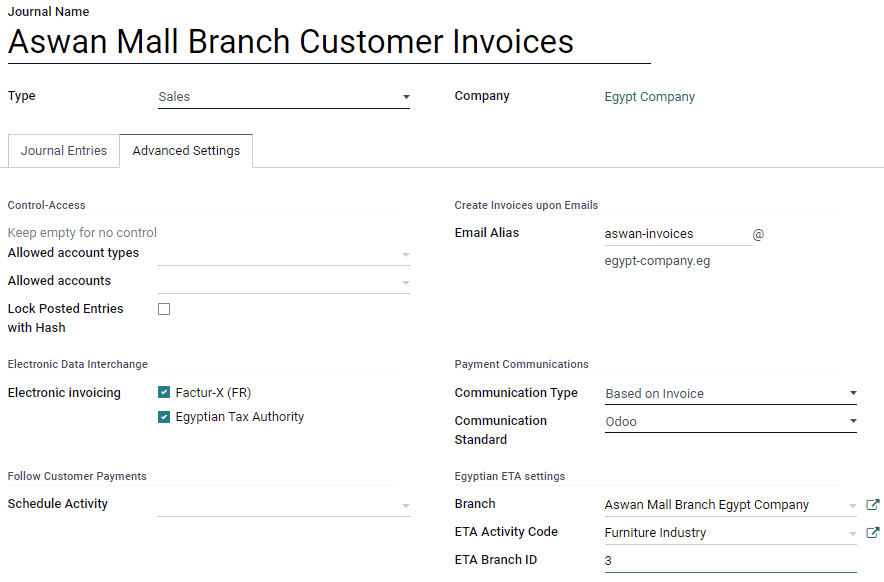
Quan trọng
Liên hệ được chọn trong trường Branch phải được đặt là Công ty (không là Individual) và Địa chỉ và :guilabel :Các trường ID thuế phải được điền.
Khách hàng¶
Đảm bảo điền chính xác biểu mẫu liên hệ của khách hàng để hóa đơn điện tử của bạn hợp lệ:
loại liên hệ: Individual: hoặc Công ty:
Quốc gia:
Tax ID: Mã số thuế hoặc sổ đăng ký công ty dành cho công ty. Chứng minh nhân dân đối với cá nhân.
Ghi chú
Bạn có thể chỉnh sửa biểu mẫu liên hệ của khách hàng bằng cách truy cập .
Các sản phẩm¶
Đảm bảo sản phẩm của bạn được cấu hình chính xác để hóa đơn điện tử của bạn hợp lệ:
Loại sản phẩm: sản phẩm, vật tư tiêu hao hoặc dịch vụ có thể lưu trữ.
Đơn vị đo lường: nếu bạn cũng sử dụng Kho lưu trữ SoOn và đã bật Đơn vị đo lường.
Barcode: GS1 hoặc EGS mã vạch
ETA Mã mặt hàng (trong tab ): nếu mã vạch không khớp với mã mặt hàng ETA của bạn.
Ghi chú
Bạn có thể chỉnh sửa sản phẩm của mình bằng cách truy cập .
Xác thực USB¶
Mỗi người cần ký hóa đơn điện tử cần có một khóa USB cụ thể để xác thực và gửi hóa đơn đến cổng ETA thông qua ERP.
Ghi chú
Bạn có thể liên hệ với ETA hoặc Egypt Trust để nhận các khóa USB này.
Cài đặt SoOn làm proxy cục bộ trên máy tính của bạn¶
Máy chủ cục bộ của SoOn hoạt động như một cầu nối giữa máy tính của bạn và cơ sở dữ liệu SoOn được lưu trữ trực tuyến.
Tải xuống trình cài đặt Cộng đồng SoOn từ trang https://www.odoo.com/page/download và bắt đầu cài đặt trên máy tính của bạn.
Chọn Chế độ proxy cục bộ làm loại cài đặt.
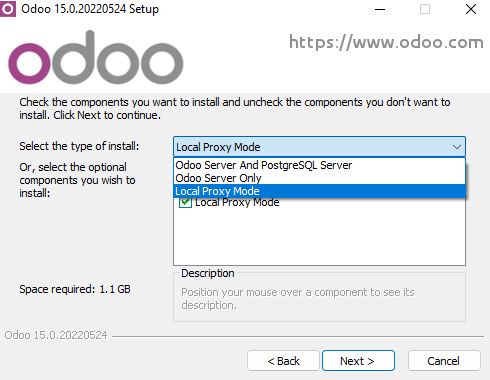
Ghi chú
Việc cài đặt SoOn này chỉ hoạt động như một máy chủ và không cài đặt bất kỳ ứng dụng SoOn nào trên máy tính của bạn.
Sau khi quá trình cài đặt hoàn tất, trình cài đặt sẽ hiển thị mã thông báo truy cập của bạn cho Proxy cục bộ của SoOn. Sao chép mã thông báo và lưu nó ở nơi an toàn để sử dụng sau.
Xem thêm
Định cấu hình khóa USB¶
Sau khi máy chủ proxy cục bộ được cài đặt trên máy tính của bạn, bạn có thể liên kết nó với cơ sở dữ liệu SoOn của mình.
Đi tới và nhấp vào Tạo.
Nhập Tên công ty, ETA USB Pin do nhà cung cấp khóa USB cung cấp cho bạn và Access Token được cung cấp ở cuối cài đặt proxy cục bộ, sau đó nhấp vào Lưu.
Bấm vào Nhận chứng chỉ.
